Wyrażenia w programie Power BI Report Builder
DOTYCZY: Power BI Report Builder
Power BI Desktop
Wyrażenia są szeroko używane w raportach podzielonych na strony w programie Power BI Report Builder do pobierania, obliczania, wyświetlania, grupowania, sortowania, filtrowania, parametryzacji i formatowania danych.
Wiele właściwości elementu raportu można ustawić na wyrażenie. Wyrażenia ułatwiają kontrolowanie zawartości, projektowania i interakcyjności raportu. Wyrażenia są zapisywane w języku Microsoft Visual Basic, zapisywane w definicji raportu i oceniane przez procesor raportów podczas uruchamiania raportu.
W przeciwieństwie do aplikacji, takich jak program Microsoft Excel, w którym pracujesz z danymi bezpośrednio w arkuszu, w raporcie pracujesz z wyrażeniami, które są symbolami zastępczymi danych. Aby wyświetlić rzeczywiste dane z obliczonych wyrażeń, musisz wyświetlić podgląd raportu. Po uruchomieniu raportu procesor raportów ocenia każde wyrażenie, ponieważ łączy dane raportu i elementy układu raportu, takie jak tabele i wykresy.
Podczas projektowania raportu wiele wyrażeń dla elementów raportu jest ustawianych. Na przykład podczas przeciągania pola z okienka danych do komórki tabeli na powierzchni projektowej raportu wartość pola tekstowego jest ustawiana na proste wyrażenie dla pola. Na poniższej ilustracji okienko Dane raportu zawiera pola identyfikatora zestawu danych, nazwy, tabeli SalesTerritory, kodu i sprzedaży. Do tabeli dodano trzy pola: [Name], [Code]i [Sales]. Notacja [Name] na powierzchni projektowej reprezentuje wyrażenie =Fields!Name.Valuebazowe .
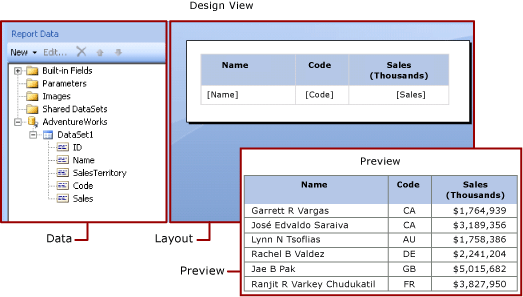
Po wyświetleniu podglądu raportu procesor raportów łączy region danych tabeli z rzeczywistymi danymi z połączenia danych i wyświetla wiersz w tabeli dla każdego wiersza w zestawie wyników.
Aby ręcznie wprowadzić wyrażenia, wybierz element na powierzchni projektowej i użyj menu skrótów i okien dialogowych, aby ustawić właściwości elementu. Gdy widzisz przycisk (fx) lub wartość <Expression> na liście rozwijanej, wiesz, że możesz ustawić właściwość na wyrażenie.
Omówienie prostych i złożonych wyrażeń
Wyrażenia zaczynają się od znaku równości (=) i są zapisywane w języku Microsoft Visual Basic. Wyrażenia mogą zawierać kombinację stałych, operatorów i odwołań do wbudowanych wartości (pól, kolekcji i funkcji) oraz do kodu zewnętrznego lub niestandardowego.
Możesz użyć wyrażeń, aby określić wartość wielu właściwości elementu raportu. Najbardziej typowe właściwości to wartości pól tekstowych i tekstu zastępczego. Zazwyczaj jeśli pole tekstowe zawiera tylko jedno wyrażenie, wyrażenie jest wartością właściwości pola tekstowego. Jeśli pole tekstowe zawiera wiele wyrażeń, każde wyrażenie jest wartością tekstu zastępczego w polu tekstowym.
Domyślnie wyrażenia są wyświetlane na powierzchni projektowej raportu jako proste lub złożone wyrażenia.
Proste: proste wyrażenie zawiera odwołanie do pojedynczego elementu w wbudowanej kolekcji, na przykład pole zestawu danych, parametr lub wbudowane pole. Na powierzchni projektowej wyrażenie proste pojawia się w nawiasach kwadratowych. Na przykład
[FieldName]odpowiada bazowemu wyrażeniu=Fields!FieldName.Value. Proste wyrażenia są tworzone automatycznie podczas tworzenia układu raportu i przeciągania elementów z okienka Dane raportu do powierzchni projektowej. Aby uzyskać więcej informacji na temat symboli reprezentujących różne wbudowane kolekcje, zobacz Omówienie symboli prefiksów dla wyrażeń prostych.Złożone: wyrażenie złożone zawiera odwołania do wielu wbudowanych odwołań, operatorów i wywołań funkcji. Wyrażenie złożone jest wyświetlane, gdy
<<Expr>>wartość wyrażenia zawiera więcej niż proste odwołanie. Aby wyświetlić wyrażenie, umieść kursor na nim i użyj etykietki narzędzia. Aby edytować wyrażenie, otwórz je w oknie dialogowym Wyrażenie .
Na poniższej ilustracji przedstawiono typowe proste i złożone wyrażenia zarówno dla pól tekstowych, jak i tekstu zastępczego.
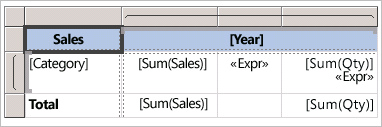
Aby wyświetlić przykładowe wartości zamiast tekstu dla wyrażeń, zastosuj formatowanie do pola tekstowego lub tekstu zastępczego. Na poniższej ilustracji przedstawiono przełączanie powierzchni projektowej raportu w celu wyświetlenia przykładowych wartości:
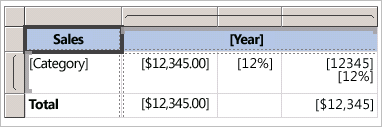
Opis symboli prefiksów w wyrażeniach prostych
Wyrażenia proste używają symboli, aby wskazać, czy odwołaniem jest pole, parametr, wbudowana kolekcja, czy kolekcja ReportItems . W poniższej tabeli przedstawiono przykłady tekstu wyświetlania i wyrażenia:
| Produkt | Przykład wyświetlania tekstu | Przykład tekstu wyrażenia |
|---|---|---|
| Pola zestawu danych | [Sales] [SUM(Sales)] [FIRST(Store)] |
=Fields!Sales.Value=Sum(Fields!Sales.Value)=First(Fields!Store.Value) |
| Parametry raportu | [@Param] [@Param.Label] |
=Parameters!Param.Value =Parameters!Param.Label |
| Pola wbudowane | [&ReportName] |
=Globals!ReportName.Value |
| Znaki literału używane do wyświetlania tekstu | \[Sales\] |
[Sales] |
Pisanie złożonych wyrażeń
Wyrażenia mogą zawierać odwołania do funkcji, operatorów, stałych, pól, parametrów, elementów z wbudowanych kolekcji oraz do osadzonego kodu niestandardowego lub zestawów niestandardowych.
W poniższej tabeli wymieniono rodzaje odwołań, które można uwzględnić w wyrażeniu:
| Informacje | opis | Przykład |
|---|---|---|
| Stałe | Opisuje stałe, do których można uzyskiwać dostęp interakcyjny dla właściwości wymagających stałych wartości, takich jak kolory czcionek. | ="Blue" |
| Operatory | Opisuje operatory, których można użyć do łączenia odwołań w wyrażeniu. Na przykład operator & jest używany do łączenia ciągów. | ="The report ran at: " & Globals!ExecutionTime & "." |
| Wbudowane kolekcje | Opisuje wbudowane kolekcje, które można uwzględnić w wyrażeniu, takim jak Fields, Parametersi Variables. |
=Fields!Sales.Value=Parameters!Store.Value=Variables!MyCalculation.Value |
| Wbudowane funkcje raportów i agregacji | Opisuje wbudowane funkcje, takie jak Sum lub Previous, do których można uzyskać dostęp z wyrażenia. |
=Previous(Sum(Fields!Sales.Value)) |
| Niestandardowe odwołania do kodu i zestawu w wyrażeniach w programie Report Builder | Opisuje sposób uzyskiwania dostępu do wbudowanych klas xref:System.Math CLR i xref:System.Convert, innych klas CLR, funkcji biblioteki czasu wykonywania języka Visual Basic lub metod z zestawu zewnętrznego.Opisuje sposób uzyskiwania dostępu do kodu niestandardowego osadzonego w raporcie lub kompilowania i instalowania jako zestawu niestandardowego zarówno na kliencie raportów, jak i na serwerze raportów. |
=Sum(Fields!Sales.Value)=CDate(Fields!SalesDate.Value)=DateAdd("d",3,Fields!BirthDate.Value) =Code.ToUSD(Fields!StandardCost.Value) |
Weryfikowanie wyrażeń
Podczas tworzenia wyrażenia dla określonej właściwości elementu raportu odwołania, które można uwzględnić w wyrażeniu, zależą od wartości, które właściwość elementu raportu może zaakceptować, oraz zakres, w którym właściwość jest obliczana. Na przykład:
Domyślnie wyrażenie
[Sum]oblicza sumę danych, które są w zakresie w czasie obliczania wyrażenia. W przypadku komórki tabeli zakres zależy od członkostwa w grupach wierszy i kolumn.Dla wartości właściwości Czcionka wartość musi zostać obliczona na nazwę czcionki.
Składnia wyrażeń jest weryfikowana w czasie projektowania. Walidacja zakresu wyrażeń odbywa się podczas publikowania raportu. W przypadku walidacji, która zależy od rzeczywistych danych, błędy można wykryć tylko w czasie wykonywania. Niektóre z tych wyrażeń generują #Error jako komunikat o błędzie w renderowanych raportach.
Następne kroki
Opinia
Dostępne już wkrótce: W 2024 r. będziemy stopniowo wycofywać zgłoszenia z serwisu GitHub jako mechanizm przesyłania opinii na temat zawartości i zastępować go nowym systemem opinii. Aby uzyskać więcej informacji, sprawdź: https://aka.ms/ContentUserFeedback.
Prześlij i wyświetl opinię dla